Cómo ver ESPN+ en Roku
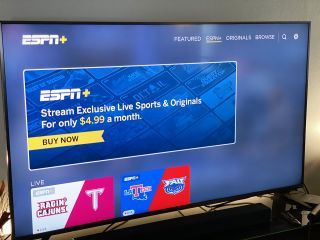
(Crédito de la imagen: CordCutters)
Roku es la plataforma de transmisión más popular en los Estados Unidos. ESPN+ es una suscripción imprescindible para cualquier verdadero aficionado a los deportes. Junta los dos y, bueno, tienes muchos deportes en un sistema de transmisión súper popular. Sin embargo, hay un par de maneras de hacerlo. Puedes manejar el Costo de ESPN+ por sí solo, y luego inicie sesión a través del canal de Roku. O puede suscribirse directamente a través de Roku, usándolo como mecanismo de facturación. Lo guiaremos a través de ambos métodos.
Productos utilizados en esta guía
- El hardware: Año ($ 29 a $ 99 en Amazon)
- La suscripción: ESPN+ ($5 al mes o $49 al año)
- El haz: ESPN+/Hulu/Disney+ ($12.99 al mes)
- El canal Roku: ESPN (gratis)
Cómo suscribirse a ESPN+ e iniciar sesión en Roku
Este es el método que recomendaría si crees que alguna vez verás ESPN+ en algo que no sea tu dispositivo Roku. Si va a mirar en su teléfono o tableta, o en la web, o en alguna otra plataforma de transmisión además de su equipo Roku, esto le ofrecerá la mayor flexibilidad.
Suscríbete a ESPN+ por su cuenta
- En su navegador web favorito, vaya a plus.espn.com.
- Haga clic (o toque o lo que sea) en el gran botón amarillo 'Registrarse ahora'.
- Introduzca su nombre, dirección de correo electrónico y contraseña.
- En la siguiente pantalla, elija el plan mensual o anual.
- Introduce tu información de facturación.
- Haga clic en el botón 'Comprar ESPN+' en la parte inferior de la página.
Inicie sesión en ESPN+ en Roku
Ahora es el momento de iniciar sesión en su cuenta ESPN+ en su dispositivo Roku. Así es como se hace.
- En un navegador web, vaya a el canal ESPN+ en Roku Channel Store .
- Haga clic en el botón azul 'Agregar canal'. El canal ESPN se instalará solo en su dispositivo Roku.
- Alternativamente, simplemente busque 'ESPN' en Channel Store directamente en su dispositivo Roku.
- Abra el canal ESPN en su dispositivo Roku.
- Elija 'ESPN+' en el menú superior.
- Ahora elija el banner 'Comprar ahora'. (No te preocupes, no tienes que volver a comprarlo).
- Omita las dos opciones de plan y, en su lugar, elija 'Iniciar sesión'.
- En un navegador web, visite ESPN.com/activate e ingrese el código que ve en su pantalla. Por supuesto, deberá iniciar sesión en su cuenta de ESPN.
Y eso lo pondrá en marcha con ESPN+ en su dispositivo Roku.
Suscríbete a ESPN+ en tu Roku
Alternativamente, puede registrarse en ESPN+ a través de Roku y hacer que se encargue de la facturación. Así es cómo:
- Siga los pasos de la sección anterior. Cuando llegue al número 7, elija el plan anual o mensual.
- Ingrese su PIN de RokuPay.
- Elija 'Iniciar suscripción'.
Y eso es. Ahora pagará ESPN+ a través de su cuenta de Roku.
Nuestras mejores selecciones de equipos
Estas son las selecciones de equipo obligatorias o básicas. Seguirá el equipo opcional o auxiliar.

RokuUltra
Lo mejor del año
La mejor experiencia de Roku que puedes obtener
Hay otros dispositivos Roku que son menos costosos, pero Ultra vale cada centavo. Es notablemente más rápido que sus primos, tiene más funciones para cosas como Ethernet y viene con un par de auriculares JBL para escuchar en privado a través del control remoto.
ESPN+ funciona en cualquier dispositivo Roku, desde el Roku Express de $29 hasta un Roku TV, que tiene el sistema operativo Roku incorporado. Todos funcionan exactamente igual, y te conectarás a ESPN+ exactamente de la misma manera en todos ellos.
Pero si te tomas en serio tu experiencia con Roku, y aún no estás usando un televisor Roku, te recomendamos Roku Ultra. Este es uno de esos momentos en los que gastar un poco más de dinero por adelantado proporcionará una experiencia mejor y más placentera en el futuro.
- ¿Hay que pagar para activar Roku?
- Cómo cambiar la entrada predeterminada en un televisor Roku
- Cómo conectar Roku a Amazon Alexa
- Cómo ver CBS All Access en Roku
- Cómo ver HBO Max en Roku y Roku TV














